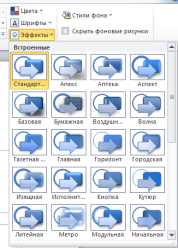Урок виробничого навчання: "Створення презентацій у PowerPoint . Створення, відкриття і збереження презентацій. "
План уроку виробничого навчання
Назва теми : Виконання робіт з обробки інформації .
Тема уроку: Створення презентацій у PowerPoint . Створення, відкриття і збереження презентацій.
Мета уроку:
1) навчальна мета: навчитися створювати слайди презентації. Працювати зі слайдами презентацій. Редагувати та демонструвати презентації на екрані.
2) розвиваюча мета: розвивати технічне та логічне мислення, увагу, пам’ять, вміння використовувати теоретичні знання в практичній роботі, загальнотрудові й політехнічні вміння частково-пошукової діяльності, уміння користуватися інструментами й командами PowerPoint, оцінювати результати виконаних дій.
3) виховна мета: виховувати працелюбність, акуратність, свідоме відношення до праці, відповідальність за результати роботи, почуття естетичного оформлення ділового документа, раціональне використання робочого часу, цілеспрямованість, формувати професійний інтерес через використання інформаційно-комунікаційних технологій
Тип уроку: урок засвоєння нових знань та умінь.
Методи проведення уроку: розповідь-пояснення, самостійна робота.
Матеріально-технічне забезпечення уроку: персональні комп’ютери, програмне забезпечення: ОС Windows 7.
забезпечення уроку: самостійна робота, інструкція по роботі в у PowerPoint
Хід уроку виробничого навчання
І. Організаційна частина
1) Перевірка стану обладнання.
2) Перевірка наявності учнів на уроці.
3) Записи в журналі та зошиті допуску до роботи згідно правил т/б.
ІІ. Вступний інструктаж
1. Повідомлення теми програми і теми уроку.
2. Цільова установка уроку.
3. Викладення нового матеріалу.(додаток 1)
4. Закріплення нового матеріалу.
Запитання:
- Що таке презентація?
- Які способи створення презентації в Power Point?
- Які режими перегляду слайдів в Power Point?
- Призначення сортувальника слайдів Power Point. Які основні дії використовуються в цьому режимі?
- Призначення режиму показу слайдів Power Point. Який вигляд має вікно програми в цьому режимі?
- Як виконати вибір дизайну слайда Power Point?
- Як виконати вибір кольорової схеми слайда Power Point?
- Який порядок настройки анімації тексту слайдів Power Point?
- Як виконати настройку часу показу презентації Power Point?
- Як зупинити демонстрацію презентації?
- Пояснення та показ найбільш раціональних прийомів і послідовність виконання завдань.
При виконанні завдання ви можете допустити такі помилки:
- При вставці рисунка не встановити його положення відносно тексту (викликати команду контекстного меню Формат рисунка і вказати відповідне відношення до тексту).
- При введенні тексту в область заголовку слайду слова «Заголовок слайда» проглядаються із-за уведеного заголовку (при уведенні заголовку слайда спочатку треба видалити заголовок за замовчуванням).
- Не встановлюється ефект зміни слайду (необхідно виділити слайд).
- При встановленні ефектів анімації не активна жодна закладка (потрібно виділити відповідний об’єкт).
- При створенні керуючих кнопок не можливо запустити кнопку на виконання (кнопка виконується тільки в режимі показу презентації).
- Пояснення правил охорони праці, техніки безпеки та електробезпеки. (додаток 2)
- Пояснення характеру та призначення наступної роботи, порядку виконання самостійної роботи.
8. Розподіл учнів за робочими місцями, дозвіл приступити до виконання роботи.
- Самостійна робота(додаток 3)
Ознайомитися із роздатковим матеріалом для самостійної роботи.
ІІІ. Поточний інструктаж.
Цільові обходи:
- простежити за своєчасним початком роботи учнів та організацією робочих місць;
- перевірити правильність виконання трудових прийомів;
- простежити за дотриманням правил безпеки праці;
- звернути увагу на самостійне виконання робіт учнями;
- конкретно з кожним учнем обговорити виконання даної роботи
- надати допомогу учням, яким важко працювати в даній програмі.
- Заключний інструктаж:
-
Підведення підсумків за урок:
- дотримання правил з охорони праці;
- організація робочих місць;
- дотримання трудової та виробничої дисципліни;
- досягнення мети уроку.
-
Аналіз робіт, виконаних учнями:
- відзначити учнів, які найкраще працювали продовж уроку;
- аналіз допущених помилок;
- оцінювання навчальних досягнень.
- Домашнє завдання:
Майстер виробничого навчання: Романович О. М.
Додаток 1
Теоретичні відомості
Презентація - це набір слайдів, у яких текст поєднується з графічними об'єктами, рисунками, звуком, відео та мультиплікаційними ефектами.
Power Point 2007 — це програма для створення презентацій, що належить до пакету програм Microsoft Office.
Засобами PowerPoint cлужать слайди, їх можна подавати як у чорно-білому форматі, так і у вигляді кольорових зображень. Для цього використовують шаблони оформлення, створені професійними дизайнерами. Шаблони можна створювати і за власною ініціативою.
Слайди PowerPoint можуть містити такі елементи: текст (написи, колонтитули, об'єкти WordArt, символи, вбудовані об'єкти, дату, час, нумерацію); таблиці; зображення (рисунки, графіку, фотоальбоми, фігури, SmartArt фігури, діаграми); медіакліпи (фільми та звуковий супровід); гіперпосилання на інші слайди та документи (презентації, таблиці, діаграми та ін., які знаходяться на даному комп'ютері або в Інтернеті). Окремі об'єкти слайдів можуть мати ефекти анімації. Готуючи презентацію, можна використовувати фрагменти документів Word, електронних таблиць і діаграм Excel та ін. Створені в PowerPoint слайди можна відразу переглянути і, при потребі, змінити.
Презентації, створені в PowerPoint, можна продемонструвати: на моніторі для невеликого кола осіб (у тому числі в Інтернеті); на екрані за допомогою мультимедійного проектора; як матеріали на папері.
Слайд – фрагмент презентації, в межах якого виконується робота над її об’єктами. Слайд можна розглядати як сукупність простих типових комп’ютерних об’єктів: малюнка, тексту, кліпу, звука.
Параметри вікна програми PowerPoint
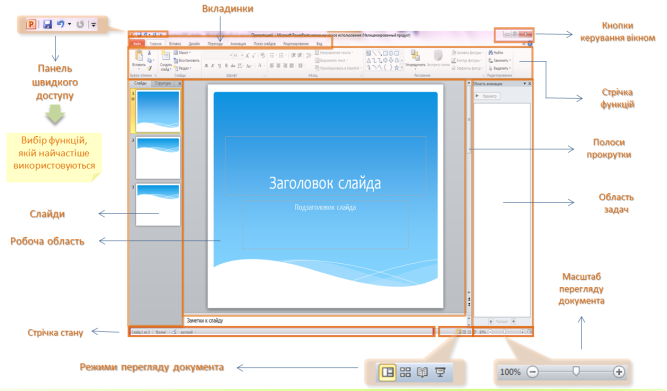
Початок роботи з програмою
Для запуску програми PowerPoint необхідно виконати такі дії:
- клацнути мишкою на кнопці Пуск;
- вибрати пункт меню Програми;
- вибрати команду Microsoft PowerPoint;
Після успішного запуску PowerPoint відкривається робоче вікно програми.
Створення презентації починають з підготовки матеріалу, складання плану презентації, у якому визначають послідовність викладання матеріалу, а на основі цього підготовки слайдів. Визначають які об’єкти місить кожен слайд. Як правило це можуть бути такі типи: фон, текст, малюнок, діаграми. Підготовка малюнку, діаграми, графіків виконуються в інших програмах, а потім імпортуються в слайд.
Створення фону слайду.
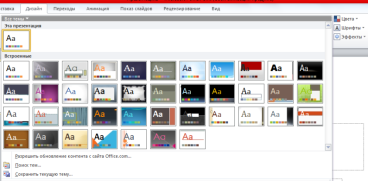
- Заходимо в пункт меню Дизайн і вибираємо групу Тема. На екрані з’явиться панель інструментів Дизайн слайда, яка дасть змогу вибрати необхідну тему для оформлення.
- В області задач Дизайн слайда можна задати Шаблоны оформления, Цвета, Шрыфты, Эффекты, Стили фона.
|
|
|
Створення нового слайду
Щоб створити новий слайд, необхідно спочатку виділити в довільному режимі той слайд, після якого потрібно виконати додавання (чи зробити його активним ).ГлавнаяСоздать слайд (Ctrl+M)
Розмітка слайду
1.ГлавнаяМакет…;
2.В області задач Макет вибрати для застосування необхідну розмітку.
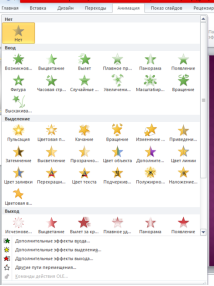 Застосування анімації для об’єктів розміщених на слайді
Застосування анімації для об’єктів розміщених на слайді
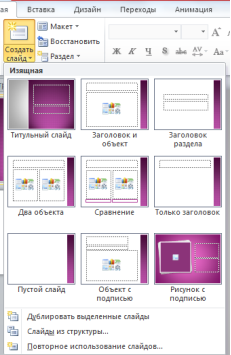 1.АнимацияДобавить анимацию;
1.АнимацияДобавить анимацию;
2.В області задач Добавить анимацию задати бажані параметри для кожного об’єкту слайду, попередньо їх виділивши
Налагодження параметрів зміни слайдів:
1.Переходи - вибрати тип – Применить ко всем слайдам
2.Задати використання звуку, спосіб зміни (автоматично або за допомогою миші) 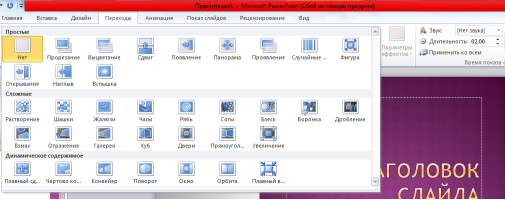
 Додавання звуку
Додавання звуку
1. Клацнути слайд, до якого потрібно додати звуковий запис.
2. На вкладці Вставлення у групі Мультимедіа вибрати команду Звук.
3. Виконати одну з таких дій:
Вибрати пункт Звук із файлу, вказати папку, в якій знаходиться файл, і двічі клацнути файл, який потрібно додати.
Вибрати пункт Звук из организаторов клипов.
Попереднє прослуховування аудіокліпу перед додаванням до слайда
1. Вибрати значок аудіокліпу на слайді.
2. Під позначкою натиснути кнопку Відтворити.
Налаштування параметрів відтворення для аудіокліпу
1. Вибрати значок аудіокліпу на слайді.
2. У розділі Робота зі звуком на вкладці Відтворення у групі Параметри звуку виконати одну з дій, зазначених нижче.
Щоб встановити автоматичне відтворення аудіокліпу при відображенні слайду, у списку Початок вибрати пункт Автоматично.
Щоб поставити відтворення аудіокліпу вручну по клацанню на слайді, у списку Початок вибрати пункт Після клацання.
Щоб поставити відтворення аудіокліпу при показі всіх слайдів презентації, у списку Початок вибрати пункт Для всіх слайдів.
Щоб встановити безперервне відтворення аудіокліпу до зупинки вручну, установити прапорець Безперервне відтворення.
Приховування значка аудіокліпу
1. Клацнути значок аудіокліпу.
2. У розділі Робота зі звуком на вкладці Відтворення у групі Параметри звуку встановити прапорець Приховати при показі.
Демонстрація презентації
Налаштування автоматичної презентації.
Щоб налаштувати презентацію PowerPoint для автоматичного запуску, виконати такі дії:
1. На вкладці Показ слайдів у групі Настройка натиснути кнопку Настройка демонстрації.
2. В полі Налаштування презентації в розділі Показ слайдів виконати одну з запропонованих дій.
Самостійна робота
1. Створити презентацію на тему « ПОРИ РОКУ». Дана робота повинна містити 9 слайдів.
2. Створити презентацію на тему «МОЄ ХОББІ».
3. Створити презентацію на тему «МОЖЛИВОСТІ ПРОГРАМИ MICROSOFT WORD.
4. Вільна тема.
Презентації завантажити на власний блог.
Додаток 3
Інструкція з техніки безпеки
Вимоги безпеки перед початком роботи
ЗАБОРОНЯЄТЬСЯ
- заходити в клас у верхньому одязі;
- приносити на робоче місце особисті речі;
- класти різні предмети або одяг на ПЕОМ і ін. обладнання;
- самостійно без вказівки майстра вмикати і вимикати пристрої;
- чіпати сполучні кабелі, від’єднувати і приєднувати роз'єми;
- дозволяється працювати тільки за вказівкою майстра в/н.
Вимоги безпеки під час роботи
ПІД ЧАС РОБОТИ ЗАБОРОНЯЄТЬСЯ:
- ходіння по класу без дозволу майстра;
- торкатися обладнання вологими руками;
- торкатися пальцями, авторучками і іншими предметами дисплея, а так само розеток електроживлення і роз'ємів пристроїв;
- залишати працююче місце устаткування без нагляду.
ПІД ЧАС РОБОТИ НЕОБХІДНО
- акуратно поводитися з апаратурою;
- працювати з клавіатурою чистими руками, на клавіші тиснути не сильно, не допускаючи ударів;
- у разі виникнення несправності повідомити майстру;
- не намагатися самостійно проводити регулювання або усувати несправності
апаратури.
Вимоги безпеки після закінчення роботи
ВИМОГИ БЕЗПЕКИ ПІСЛЯ ЗАКІНЧЕННЯ РОБОТИ
- Після закінчення роботи про недоліки і несправності, виявлені під час роботи,
необхідно зробити записи у відповідних журналах і повідомити майстра;
- Після закінчення, на робочому столі не повинні залишатися зайві предмети.


про публікацію авторської розробки
Додати розробку